اضافه کردن موسیقی به زیرنویسها راهی مؤثر برای جذابتر کردن ویدیوهای شماست. این مقاله به شما در مورد نحوه قرار دادن و آپلود موسیقی در زیرنویسها راهنمایی میکند تا ویدیوهایتان را حتی جالبتر کنید!
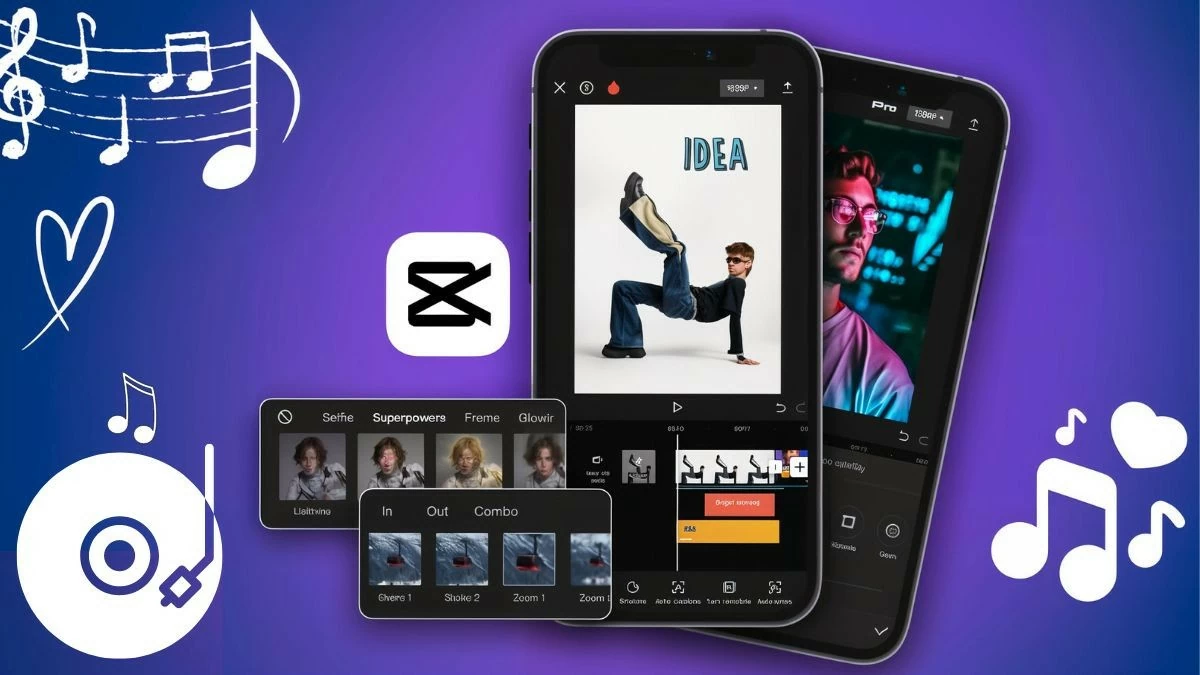 |
دستورالعملهایی در مورد نحوه اضافه کردن موسیقی به CapCut از کتابخانه موسیقی موجود شما.
یکی از سادهترین راهها برای اضافه کردن موسیقی به CapCut استفاده از کتابخانه موسیقی موجود است. در اینجا، گنجینهای از ملودیها را برای کشف پیدا خواهید کرد.
مرحله ۱: ابتدا برنامه CapCut را باز کنید و یک پروژه جدید را شروع کنید. تصویر یا ویدیویی را که دوست دارید انتخاب کنید، سپس روی دکمه «افزودن» ضربه بزنید. سپس، بخش «صدا» را در پایین صفحه پیدا کنید.
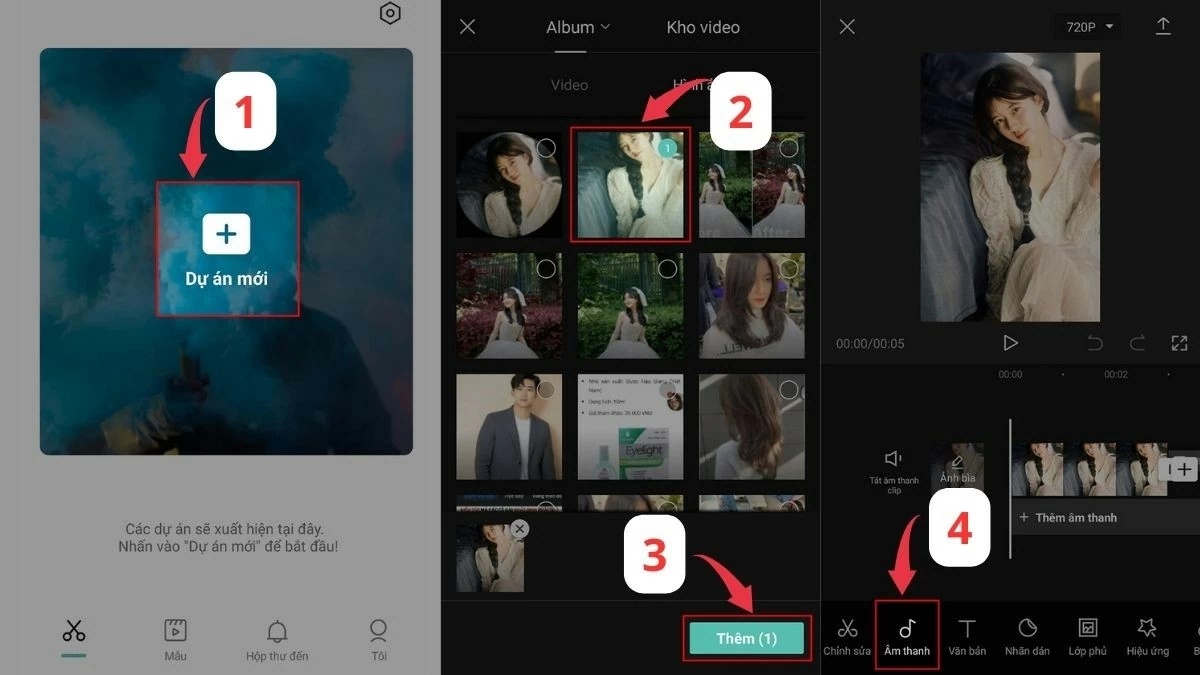 |
مرحله ۲: در اینجا، انواع ژانرهای موسیقی مانند Travel، Vlog، Fresh، Relaxing، Warm و Beat را پیدا خواهید کرد. همچنین میتوانید «Suggested» را برای کاوش موسیقیهای عالی پیشنهاد شده توسط CapCut انتخاب کنید. آهنگ مورد علاقه خود را انتخاب کنید و روی نماد دانلود ضربه بزنید تا آن را در دستگاه خود ذخیره کنید و برای مراحل بعدی افزودن موسیقی به CapCut آماده شوید.
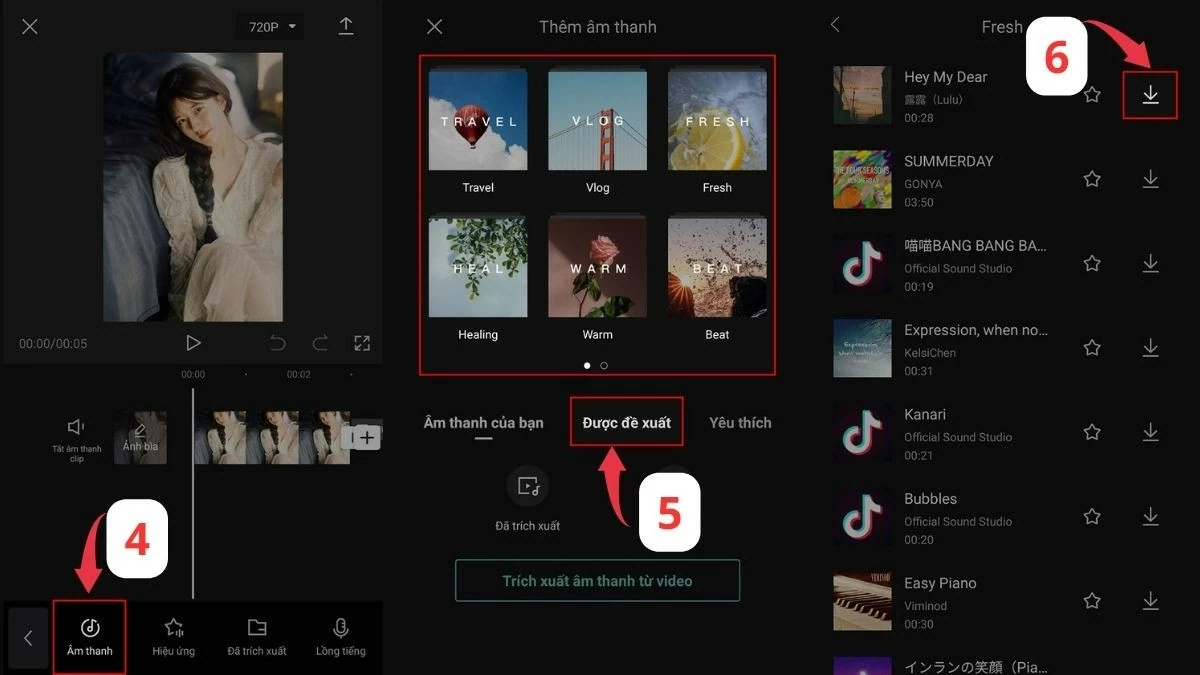 |
مرحله ۳: پس از اتمام دانلود، روی نماد به علاوه کلیک کنید تا موسیقی را به تصویر یا ویدیو اضافه کنید. سپس، کادر سفید را بکشید تا موسیقی مورد نظر خود را انتخاب کنید. پس از اتمام دانلود، روی فلش دانلود در گوشه بالا سمت راست کلیک کنید تا آن را ذخیره کنید. تمام! شما با موفقیت و به روشی بسیار ساده موسیقی را از کتابخانه موسیقی موجود خود به CapCut اضافه کردهاید.
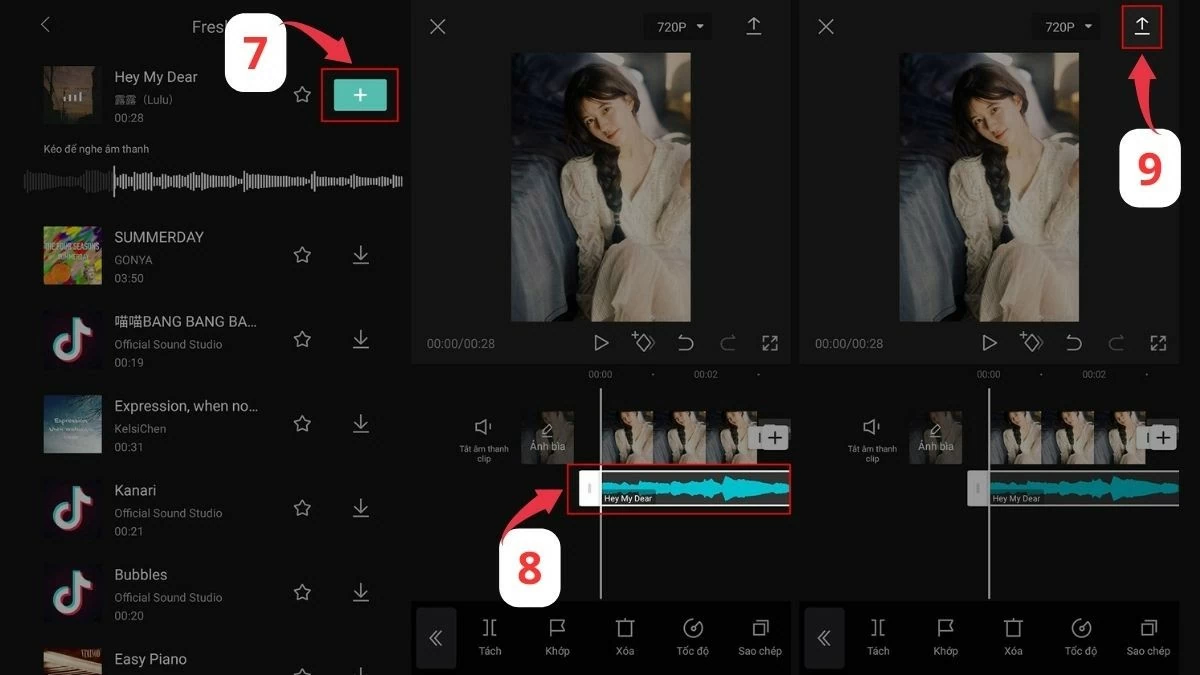 |
دستورالعملهای نحوه اضافه کردن موسیقی به CapCut از کتابخانه موسیقی تلفن شما.
اگر میخواهید از موسیقیهای مورد علاقهتان که در گوشیتان ذخیره شدهاند استفاده کنید، یک راه ساده برای اضافه کردن موسیقی به CapCut از کتابخانه موسیقی دستگاهتان وجود دارد.
مرحله ۱: ابتدا برنامه CapCut را باز کنید و یک پروژه جدید را شروع کنید. در مرحله بعد، عکسها یا ویدیوهایی را که میخواهید با موسیقی ترکیب کنید انتخاب کنید، سپس برای ادامه روی دکمه «افزودن» ضربه بزنید.
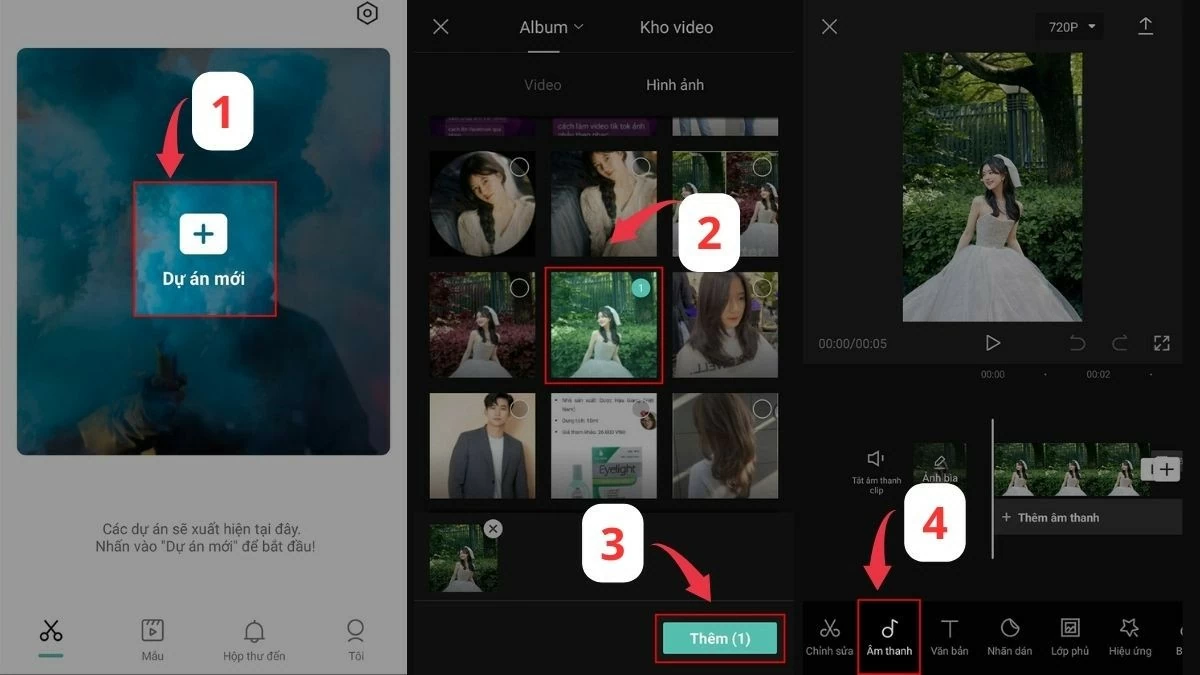 |
مرحله ۲: مشابه نحوه دانلود موسیقی در CapCut، بخش «صوتی» را در پایین صفحه پیدا کنید. سپس، برای دسترسی به فایلهای صوتی روی دستگاه خود، روی نماد پوشه مستطیلی شکل ضربه بزنید.
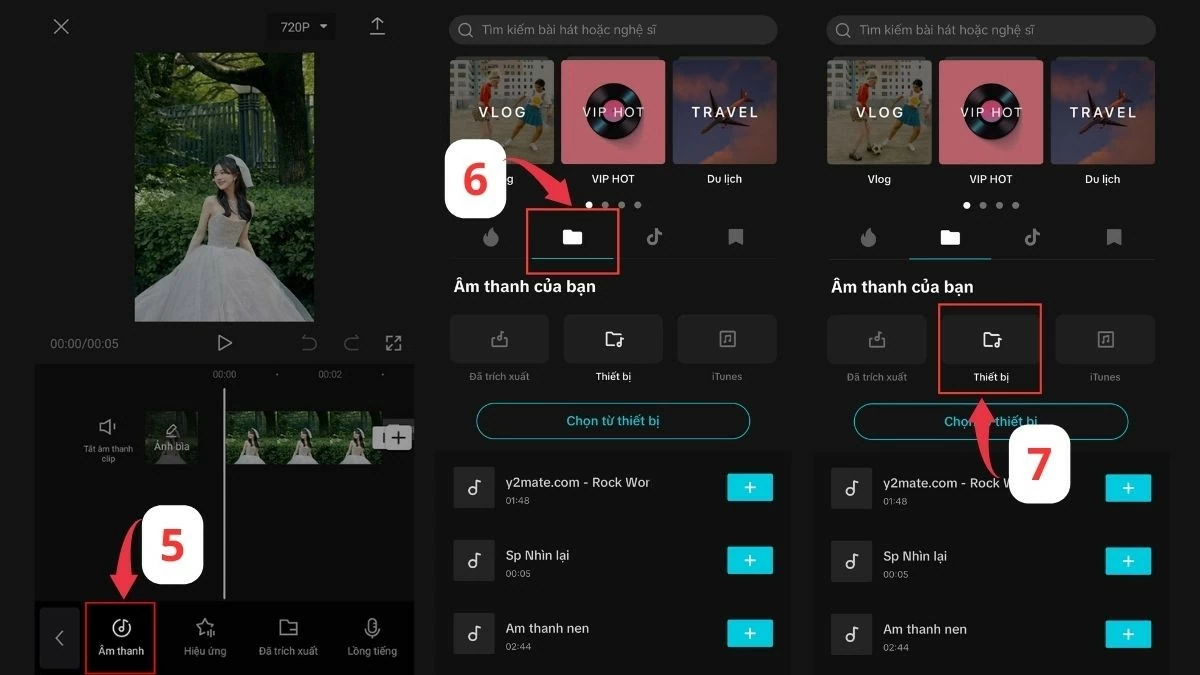 |
مرحله ۳: آهنگی را که دوست دارید پیدا کنید و برای اضافه کردن صدا، روی نماد به علاوه در سمت راست ضربه بزنید. قاب سفید را بکشید تا بخش موسیقی مورد نظر را تعریف کنید. وقتی از انتخاب خود راضی بودید، روی فلش در گوشه بالا سمت راست ضربه بزنید تا ویدیو ذخیره شود و فرآیند اضافه کردن موسیقی به CapCut تکمیل شود.
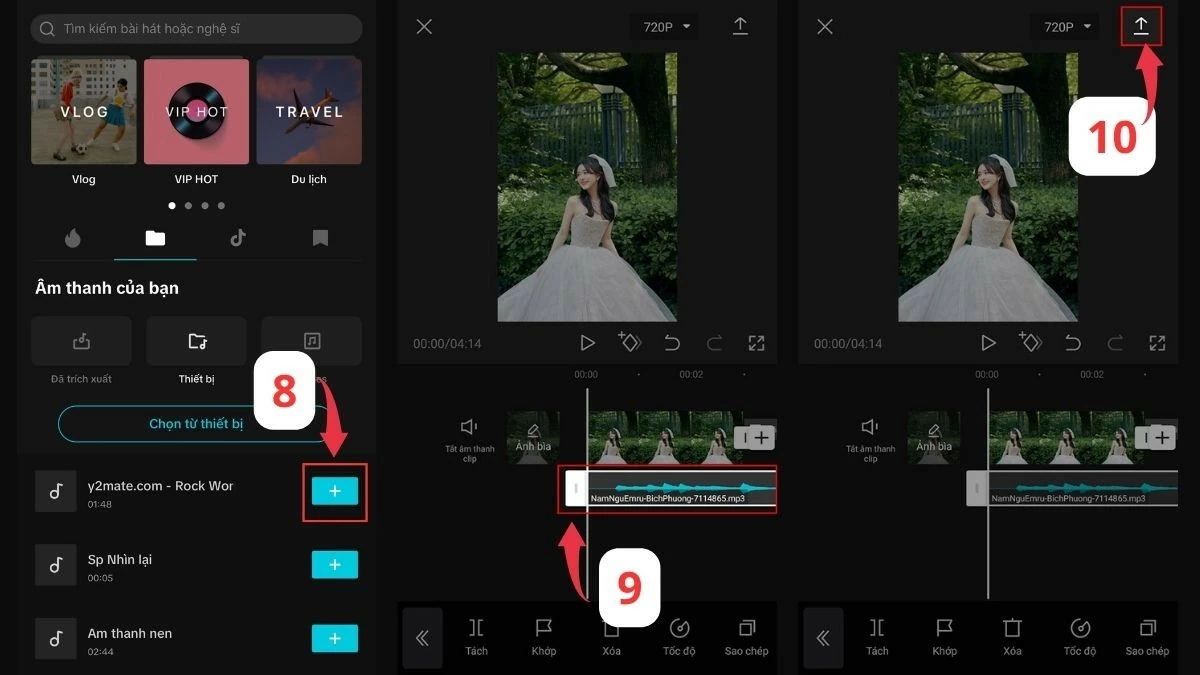 |
دستورالعمل نحوه قرار دادن موسیقی از TikTok در CapCut
تیک تاک فقط جایی برای پیدا کردن ویدیوهای کوتاه سرگرم کننده نیست؛ بلکه گنجینه ای از موسیقی نیز هست. با این روش اضافه کردن موسیقی به ویژگی CapCut تیک تاک، می توانید داغ ترین صداها را به ویدیوهای خود اضافه کنید.
مرحله ۱: برنامه TikTok را باز کنید و ویدیویی را که صدای مورد نظر شما را دارد پیدا کنید.
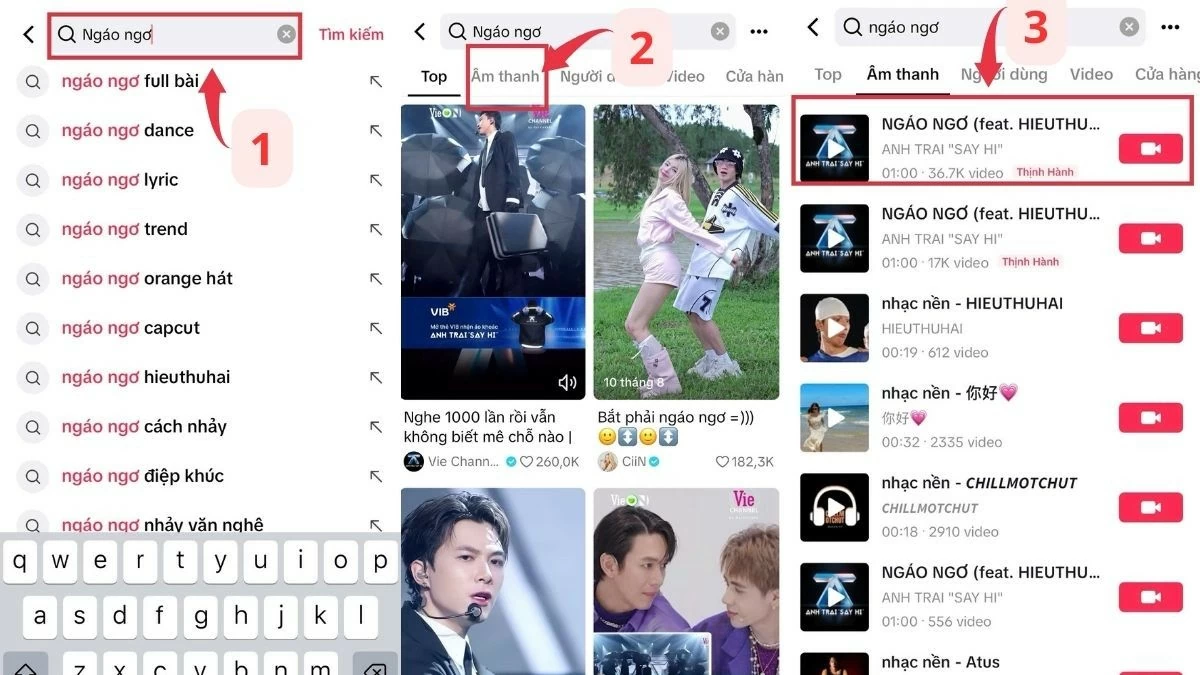 |
مرحله ۲: برای دسترسی به صفحه صوتی، روی عنوان آهنگ کلیک کنید. سپس، دکمه اشتراکگذاری را برای دانلود ویدیو در دستگاه خود انتخاب کنید و آماده افزودن موسیقی به CapCut شوید.
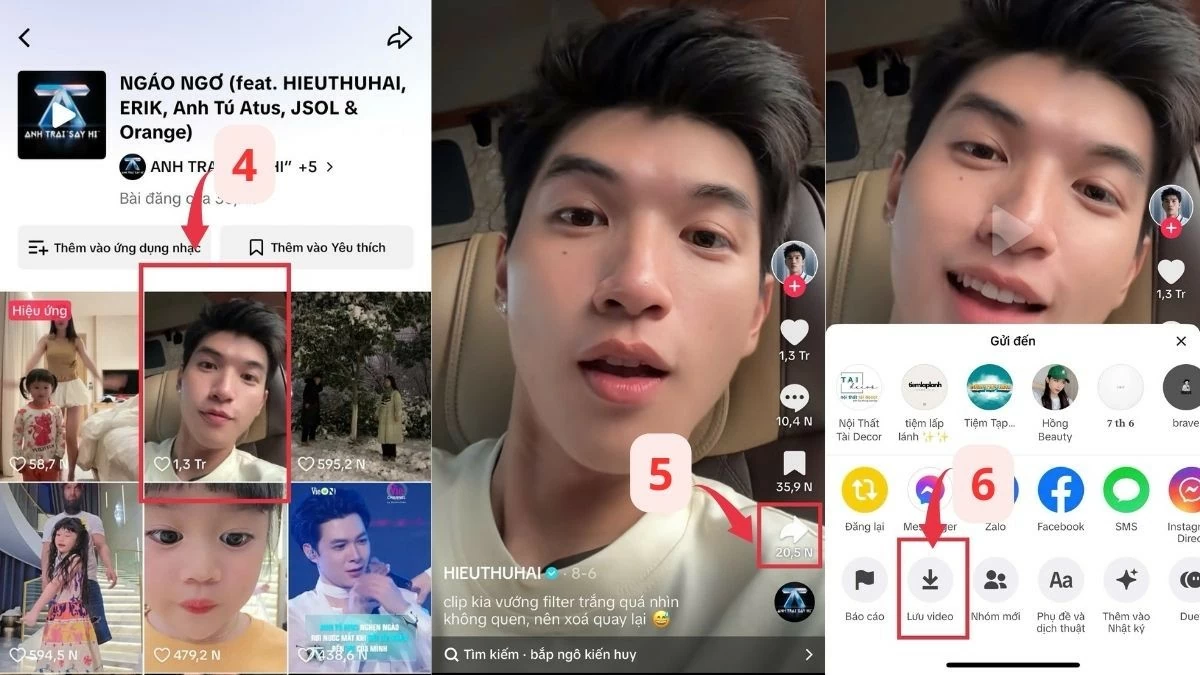 |
مرحله ۳: CapCut را باز کنید، بخش صدا را انتخاب کنید، سپس به پوشه صدا بروید. سپس، روی آیکون فایل کلیک کنید و گزینه «استخراج صدا از ویدیو» را انتخاب کنید.
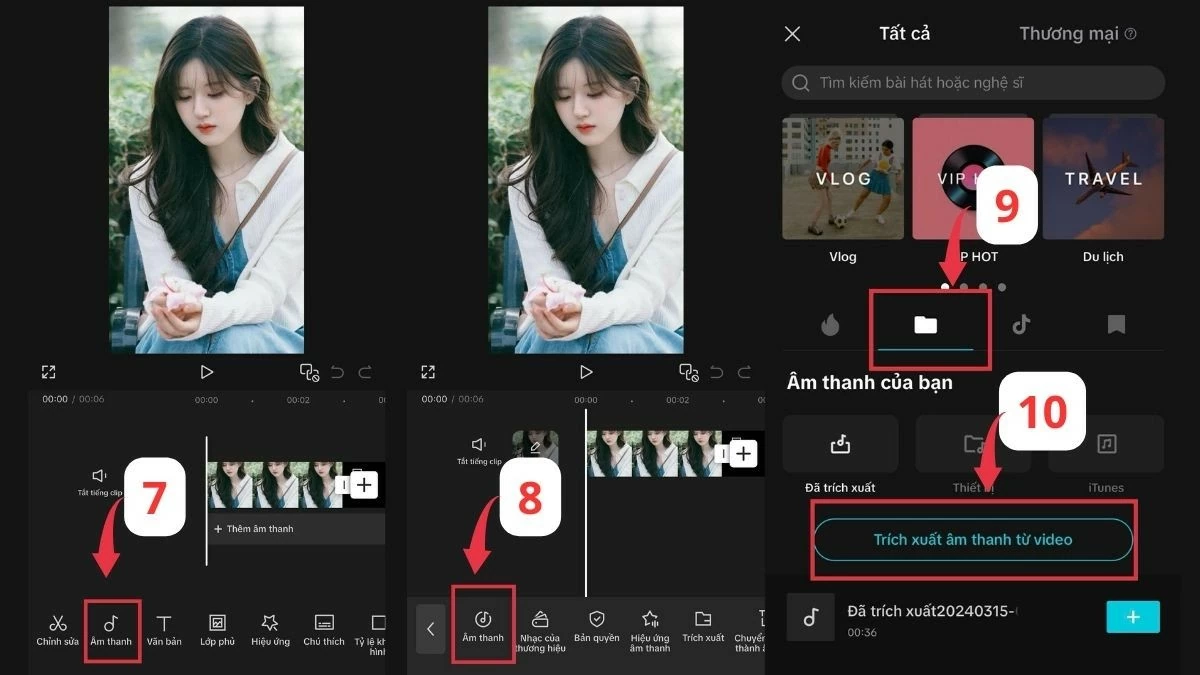 |
مرحله ۴: سپس، ویدیوی دانلود شده را انتخاب کنید، سپس روی دکمه آبی رنگ «استخراج و افزودن صدا» کلیک کنید. پس از استخراج موفقیتآمیز صدا، کافیست روی علامت مثبت کلیک کنید تا از موسیقی TikTok برای ویدیوی خود در CapCut استفاده کنید. در نهایت، ویدیو را ویرایش و خروجی بگیرید تا بهترین روش برای افزودن موسیقی به CapCut تکمیل شود.
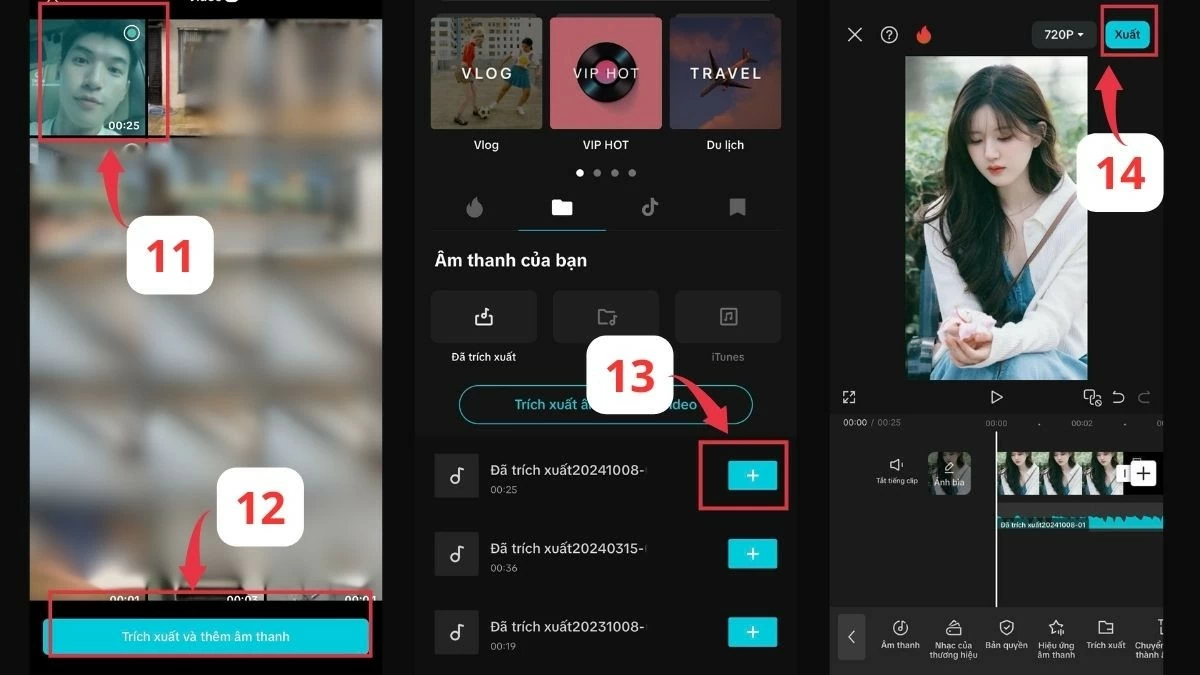 |
امیدوارم از طریق این مقاله، نحوه اضافه کردن موسیقی به CapCut و همچنین نکاتی برای غنیسازی ویدیوهایتان را فهمیده باشید. در آزمایش روشهای مختلف برای درج و بارگذاری موسیقی در CapCut برای ایجاد ویدیوهای منحصر به فرد، تردید نکنید.
منبع





![[عکس] نخست وزیر فام مین چین در کنفرانس اجرای وظایف بخش صنعت و تجارت برای سال 2026 شرکت میکند](/_next/image?url=https%3A%2F%2Fvphoto.vietnam.vn%2Fthumb%2F1200x675%2Fvietnam%2Fresource%2FIMAGE%2F2025%2F12%2F19%2F1766159500458_ndo_br_shared31-jpg.webp&w=3840&q=75)








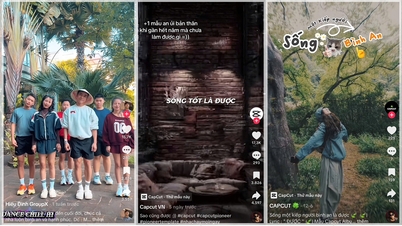



































































































نظر (0)